Réinitialiser et restaurer les paramètres et l'image d'usine dans Windows 10
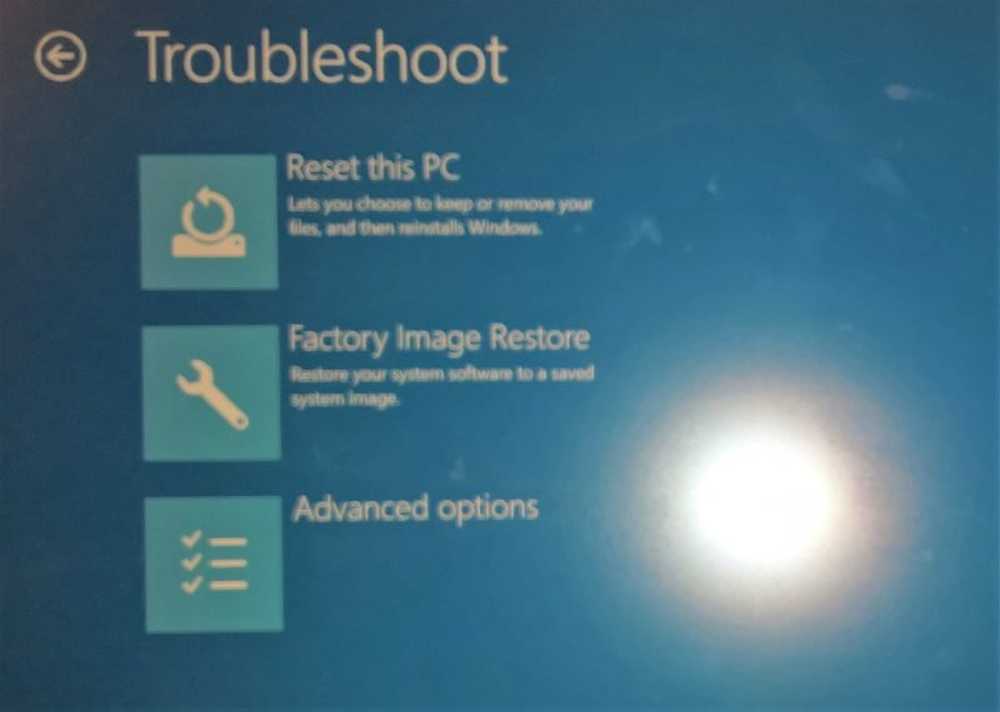
Si vous avez acheté un ordinateur OEM et que, pour une raison quelconque, vous devez le restaurer aux paramètres d'usine, cet article vous expliquera comment restaurer l'image d'usine à ton PC OEM Windows 10 via l'option de récupération. Vous devrez peut-être effectuer cette étape si vous constatez que le système d’exploitation du PC est totalement perturbé et que la meilleure option est de réinitialiser tous les paramètres..
La première chose que vous voulez essayer est l’option Actualiser et réinitialiser le PC. Si cela ne résout pas vos problèmes, la solution serait soit d’installer une installation propre de Windows 10, soit de restaurer l’image d’usine..
Réinitialiser et restaurer les paramètres et l'image d'usine
Lorsque vous avez acheté le nouvel ordinateur avec Windows 10 préinstallé, Factory Image était installé sur une partition de récupération système distincte. Une image d'usine est une copie «propre» de votre système d'exploitation avec tous les pilotes et programmes requis pré-installés. Je mets le mot nettoyer entre guillemets, car la plupart de ces images sont bourrées de Crapware. Néanmoins, si vous devez revenir à Windows lors de l'installation, le PC vous permet de restaurer l'état de votre ordinateur avec cette image..
Avant de commencer, vous devez d'abord copier toutes vos données, fichiers, dossiers personnels, etc. sur un disque dur externe ou une clé USB. Ceci fait, assurez-vous que vous êtes connecté au secteur,
Maintenant, démarrez la restauration de votre PC à l’image d’usine, à partir du Menu WinX, Ouvrez l'application Paramètres> Mise à jour et sécurité.
Dans le volet de gauche, vous verrez Récupération. Clique dessus.
Ici vous verrez un Redémarrer maintenant bouton, sous Démarrage avancé. Clique dessus.
Votre ordinateur redémarrera aux options de démarrage avancées et un écran bleu vous demandera de choisir une option..Sélectionner Dépanner, et sur un ordinateur OEM, vous verrez les trois options suivantes, dont une sera Restauration d'image d'usine.
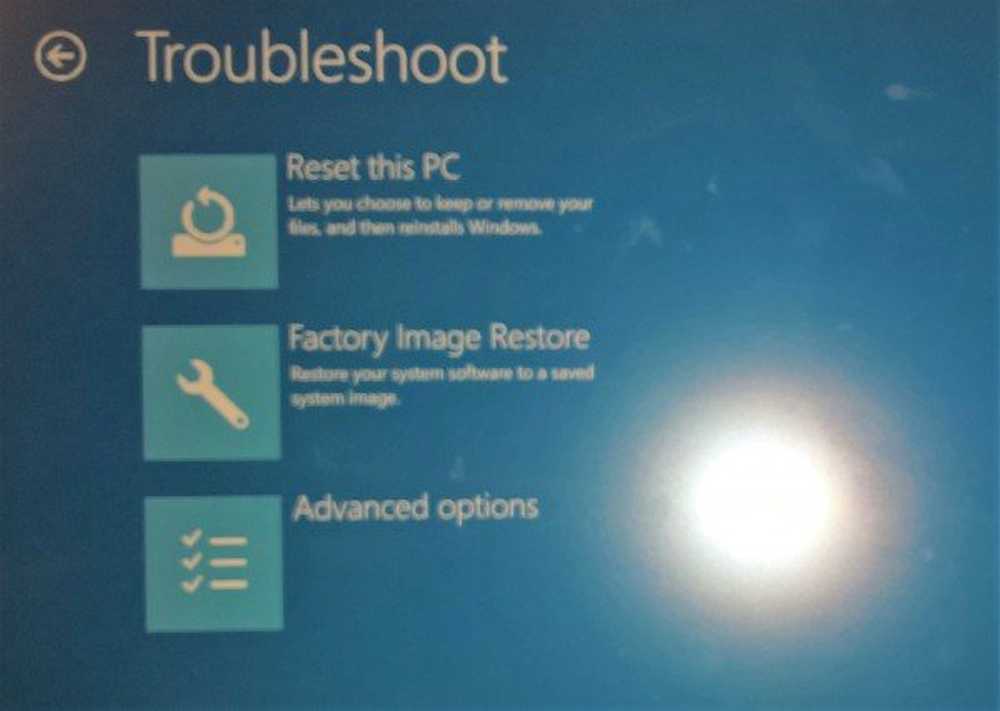
Lorsque vous cliquez sur Restauration d'image d'usine, votre ordinateur va redémarrer et tenter de restaurer le logiciel de votre système sur une image système enregistrée.
Une fois le processus lancé, vous ne pourrez plus l'arrêter.
Vous devrez être connecté à l'alimentation pour que ce processus démarre. Si vous êtes en mode batterie, la restauration sera annulée au redémarrage..
REMARQUE: Si vous ne pouvez pas accéder à votre bureau, vous pouvez appuyez sur Shift et alors appuyez sur redémarrer à partir de l'écran de connexion lui-même pour atteindre l'écran de configuration du démarrage au redémarrage. Ensuite, en cliquant plusieurs fois, vous pourrez accéder à l'écran Dépannage. À partir de là, vous pouvez effectuer le processus ci-dessus.



